বিষয়বস্তুৰ তালিকা
যদি আপুনি কেতিয়াবা এটা কোষৰ পৰা লিখনীক পৃথক স্তম্ভত বিভক্ত কৰিব লাগে বা টেবুলখন ঘূৰাই দিব লাগে যাতে স্তম্ভসমূহ শাৰী হয়, এইটো আপোনাৰ ভাগ্যৰ দিন। আজি মই সেইটো কেনেকৈ কৰিব পাৰি তাৰ কেইটামান দ্ৰুত টিপছ শ্বেয়াৰ কৰিম।
গুগল শ্বীটত থকা কোষবোৰক স্তম্ভলৈ কেনেকৈ বিভক্ত কৰিব
যদি আপোনাৰ কোষবোৰ... তথ্যত এটাতকৈ অধিক শব্দ থাকে, আপুনি এনে কোষসমূহক পৃথক স্তম্ভত বিভক্ত কৰিব পাৰে। ই আপোনাক আপোনাৰ টেবুলত তথ্য ফিল্টাৰ আৰু সজাবলৈ সহজে দিব। মই আপোনাক কেইটামান উদাহৰণ দেখুৱাওঁ।
গুগল শ্বীটৰ বাবে লিখনীক স্তম্ভলৈ বিভক্ত কৰাৰ মানক উপায়
আপুনি জানেনে যে গুগল শ্বীটে কোষ বিভাজন কৰিবলৈ নিজা সঁজুলি আগবঢ়ায়? ইয়াক স্তম্ভলৈ লিখনী বিভাজন কৰক বুলি কোৱা হয়। শব্দক এটা সীমাৰেখাৰে পৃথক কৰিবলৈ ই যথেষ্ট উপযোগী কিন্তু অধিক জটিল কামৰ বাবে সীমিত যেন লাগিব পাৰে। মই কি ক'ব বিচাৰিছো দেখুৱাওঁ।
মই মোৰ টেবুলৰ পৰা প্ৰডাক্টৰ নাম বিভাজিত কৰিম। সিহঁত C স্তম্ভত আছে, গতিকে মই প্ৰথমে ইয়াক নিৰ্বাচন কৰো আৰু তাৰ পিছত তথ্য > লিখনীক স্তম্ভলৈ বিভক্ত কৰক :
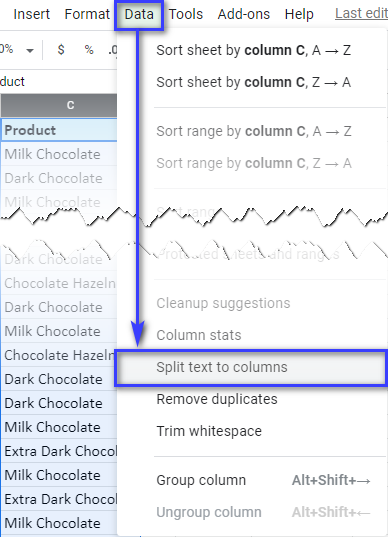
মোৰ স্প্ৰেডশ্বীটৰ তলত এটা ভাসমান পেন ওলায়। ই মোক সৰ্বাধিক ব্যৱহৃত বিভাজকসমূহৰ এটা নিৰ্বাচন কৰিবলৈ দিয়ে: কমা, ছেমিকলন, পিৰিয়ড, বা স্পেচ। মই এটা স্বনিৰ্বাচিত বিভাজকও দিব পাৰো বা Google Sheets এ স্বয়ংক্ৰিয়ভাৱে এটা ধৰা পেলাব পাৰো:
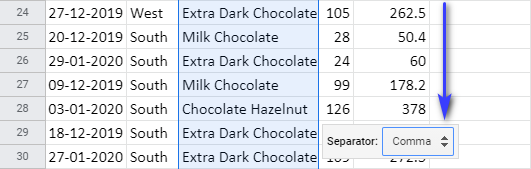
মই মোৰ ডাটাত ব্যৱহৃত ডিলিমিটাৰ নিৰ্বাচন কৰাৰ লগে লগে ( স্থান ), গোটেই স্তম্ভটো লগে লগে পৃথক পৃথক স্তম্ভলৈ বিভক্ত কৰা হৈছে:
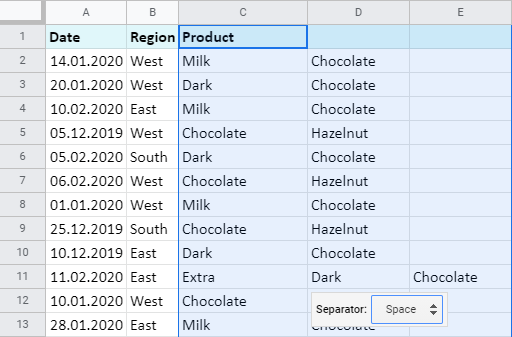
গতিকে অসুবিধাবোৰ কি?
- কেৱল নহয়Google Sheets স্তম্ভলৈ বিভক্ত কৰা সঁজুলিয়ে সদায় আপোনাৰ তথ্যৰ প্ৰথম অংশৰ সৈতে আপোনাৰ মূল স্তম্ভক অভাৰৰাইট কৰে, কিন্তু ই বিভক্ত অংশসমূহৰ সৈতে অন্য স্তম্ভসমূহো অভাৰৰাইট কৰে।
আপুনি দেখিছে যে মোৰ প্ৰডাক্টৰ নাম এতিয়া ৩টা স্তম্ভত আছে। কিন্তু D আৰু E স্তম্ভত আন এটা তথ্য আছিল: পৰিমাণ আৰু মুঠ।
এইদৰে, যদি আপুনি এই প্ৰামাণিক সঁজুলি ব্যৱহাৰ কৰিবলৈ গৈ আছে, আপুনি আপোনাৰ মূল স্তম্ভৰ সোঁফালে কেইটামান খালী স্তম্ভ সন্নিবিষ্ট কৰাটো ভাল তথ্য হেৰুৱাৰ পৰা হাত সাৰিবলৈ।
- আন এটা সীমাবদ্ধতা হ'ল ই এটা সময়ত একাধিক বিভাজকৰ দ্বাৰা কোষক বিভাজিত কৰিব নোৱাৰে। যদি আপোনাৰ ওচৰত ' চকলেট, অতিৰিক্ত গাঢ় 'ৰ দৰে কিবা আছে আৰু আপুনি এটা কমাৰ প্ৰয়োজন নাই, আপুনি এনে কোষক দুটা স্তৰত বিভক্ত কৰিব লাগিব — প্ৰথমে কমা দ্বাৰা, তাৰ পিছত স্থান:
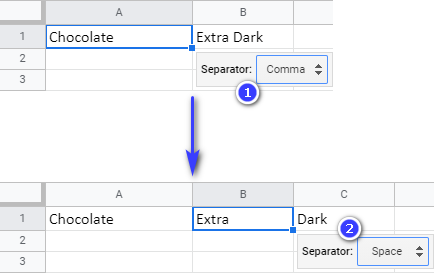
ভাগ্য ভাল যে আমাৰ হাতত মাত্ৰ এড-অন আছে যিয়ে আপোনাৰ ডাটাৰ যত্ন লয় আৰু আপোনাৰ কোৱাৰ অবিহনে লিখনী সলনি নকৰে। ই আপোনাৰ ঘৰসমূহক একে সময়তে কেইবাটাও বিভাজকৰ দ্বাৰা বিভাজন কৰে, স্বনিৰ্বাচিতসমূহ অন্তৰ্ভুক্ত কৰি।
পাৱাৰ সঁজুলিসমূহ এড-অন ব্যৱহাৰ কৰি Google শ্বীটসমূহত কোষসমূহ বিভাজন কৰক
ঘৰসমূহ বিভাজন কৰাৰ এটা দ্ৰুত আৰু সহজ উপায় আছে গুগল শ্বীট। ইয়াক বিভাজন লিখনী বুলি কোৱা হয় আৰু ইয়াক শক্তি সঁজুলিসমূহ এড-অনত পোৱা যাব:
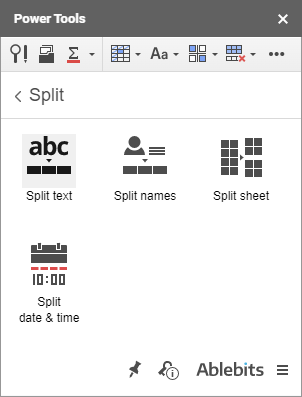
এই সঁজুলি ব্যৱহাৰ কৰি, আপুনি এটা ত ঘৰসমূহ বিভাজিত কৰিব পাৰিব কেইটামান ভিন্ন উপায়েৰে। আহকচোন সেইবোৰ চাওঁ।
টিপচ্। এই চুটি ডেমো ভিডিঅ'টো চাওক বা নিঃসংকোচে পঢ়িব পাৰে :)
আখৰ অনুসৰি কোষ বিভাজন কৰক
এড-অনে আগবঢ়োৱা প্ৰথম বিকল্পটো হ'লসীমাবদ্ধকৰ প্ৰতিটো উপস্থিতিত কোষ বিভাজিত কৰিবলৈ। ইয়াত বহুতো বিভাজক আছে — গুগল শ্বীটত দেখা দিয়া একেবোৰ; কাষ্টম চিহ্ন; ' আৰু ', ' বা ', ' নহয় ' আদি সংযোগী শব্দ; আৰু আনকি ডাঙৰ আখৰবোৰো — হুহ! :)
ভাল কথাবোৰ হ'ল:
- যদি এটা ডিলিমিটাৰে আনটোক লগে লগে অনুসৰণ কৰে, তেন্তে আপুনি ক'লে এড-অনে সেইবোৰক এটা হিচাপে গণ্য কৰিব। প্ৰামাণিক স্তম্ভলৈ লিখনী বিভাজন কৰক সঁজুলিয়ে কৰিব নোৱাৰা কিবা এটা ;)
- আপুনি আপোনাৰ উৎস স্তম্ভক বিভাজিত তথ্যৰ প্ৰথম অংশৰ সৈতে সলনি কৰিব নে নকৰে সেইটোও নিয়ন্ত্ৰণ কৰে। আন এটা কাম প্ৰামাণিক পাঠ্যক স্তম্ভলৈ বিভক্ত কৰক ;)
গতিকে, আমাৰ এড-অনৰ সৈতে, আপুনি মাত্ৰ:
- নিৰ্বাচন কৰিব লাগিব বিভাজন কৰিবলগীয়া আখৰসমূহ
- তলত থকা সংহতিসমূহ সামঞ্জস্য কৰক
- আৰু বিভাজন বুটাম ক্লিক কৰক
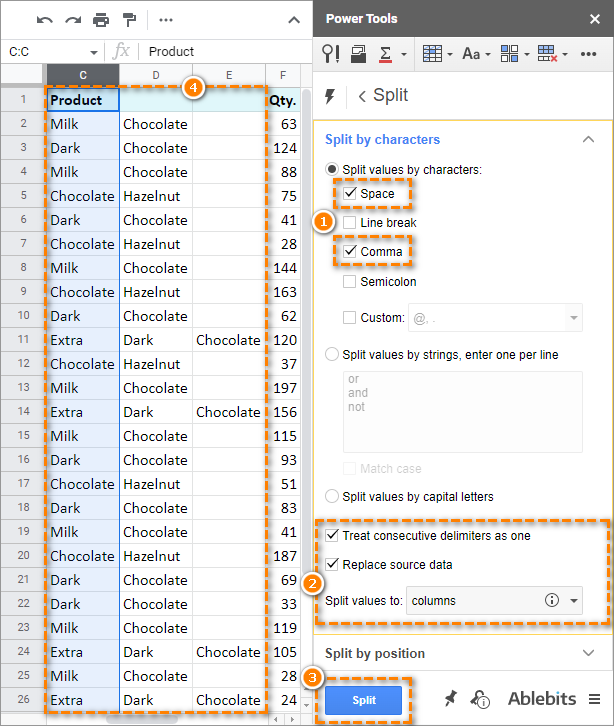
এড-অনে স্বয়ংক্ৰিয়ভাৱে ২টা নতুন স্তম্ভ সন্নিবিষ্ট কৰে — D আৰু E — আৰু তাত ফলাফল পেষ্ট কৰে, সংখ্যাগত তথ্য থকা স্তম্ভসমূহ অক্ষত ৰাখে।
Google Sheets ত কোষসমূহক অৱস্থান অনুসৰি বিভক্ত কৰক
কেতিয়াবা ই এটা সীমা নিৰ্ধাৰণকাৰীক পৃথক কৰাটো কঠিন হ’ব পাৰে। আন সময়ত, আপুনি মূল লিখনীৰ পৰা কেৱল এটা নিৰ্দিষ্ট সংখ্যক আখৰ কাটিব বিচাৰিব পাৰে।
এটা উদাহৰণ ইয়াত দিয়া হৈছে। ধৰি লওক আপোনাৰ এটা প্ৰডাক্টৰ নাম আৰু ইয়াৰ ৬ সংখ্যাৰ ক'ড এটা ৰেকৰ্ড হিচাপে আছে। কোনো ধৰণৰ সীমা নিৰ্ধাৰণকাৰী নাই, গতিকে প্ৰামাণিক Google Sheets পাঠক স্তম্ভলৈ বিভক্ত কৰক সঁজুলিয়ে এটাক আন এটাৰ পৰা পৃথক নকৰে।
এইটো হ'ল যেতিয়া Power Toolsযিহেতু ই স্থান অনুসৰি বিভাজন কৰিব জানে:
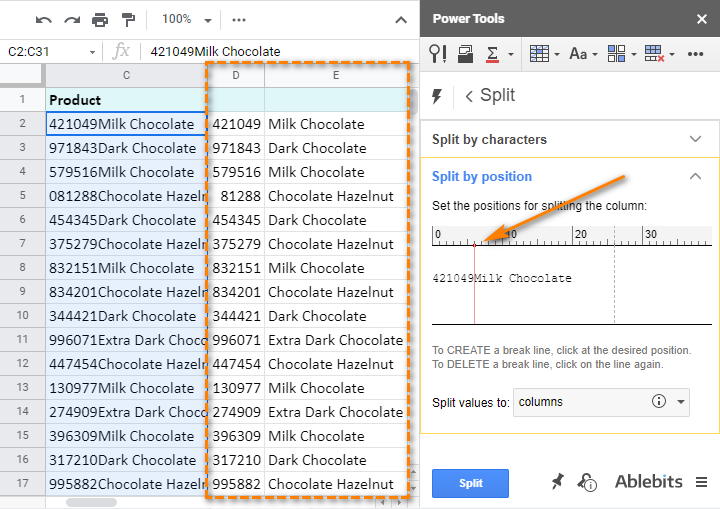
দেখিছেনে? D স্তম্ভৰ সকলো 6 টা সংখ্যা C স্তম্ভৰ লিখনীৰ পৰা পৃথক কৰা হৈছে। লিখনী E স্তম্ভতো ৰখা হয়।
প্ৰথম আৰু শেষ নাম পৃথক কৰক
শক্তি সঁজুলিয়েও সহায় কৰে যেতিয়া আপুনি বিভাজন কৰিব লাগে সম্পূৰ্ণ নামৰ সৈতে কোষসমূহক একাধিক স্তম্ভত।
টিপচ্। এড-অনে প্ৰথম আৰু শেষ নাম পৃথক কৰে, মাজৰ নাম আৰু বহুতো চেলুটেচন, শিৰোনাম, আৰু উত্তৰ-নাম চিনাক্ত কৰে:
- নামৰ সৈতে স্তম্ভ নিৰ্ব্বাচন কৰক আৰু নাম বিভক্ত কৰক লৈ যাওক এইবাৰ:
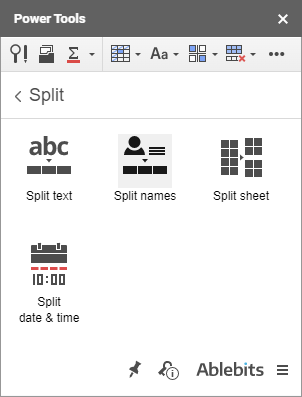
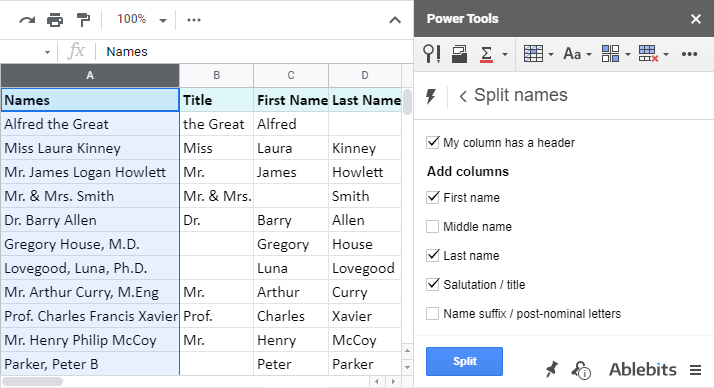
আপুনি দেখিছে যে, পাৱাৰ টুলছ এটা ডাঙৰ সহায়ক যেতিয়া টেক্সট বিভাজনৰ কথা আহে। আজিয়েই গুগল ষ্ট'ৰৰ পৰা লওক আৰু দুটামান ক্লিকতে গুগল শ্বীটত চেল বিভাজন কৰিবলৈ আৰম্ভ কৰক।
তাৰিখ আৰু সময় বিভাজন কৰক
যদিও ওপৰৰ কোনো সঁজুলিয়ে তাৰিখ প্ৰক্ৰিয়াকৰণ কৰা নাছিল, আমি অৱহেলা কৰিব পৰা নাছিলো এই ধৰণৰ তথ্য। আমাৰ এটা বিশেষ সঁজুলি আছে যিয়ে সময় এককসমূহক তাৰিখ এককৰ পৰা পৃথক কৰে যদি সিহঁত দুয়োটা এটা কোষত লিখা হয়, যেনে:
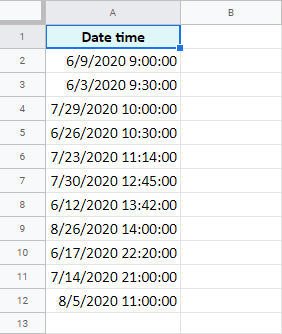
এড-অনটোক বিভাজন তাৰিখ বুলি কোৱা হয় & সময় আৰু শক্তি সঁজুলিসমূহত একেটা বিভাজিত গোটত থাকে:
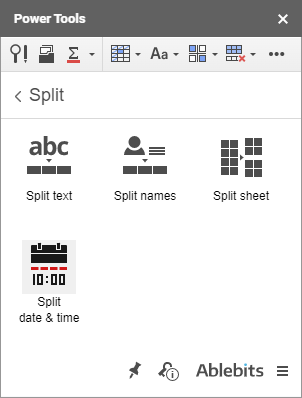
যন্ত্ৰটো অতি পোনপটীয়া:
- তাৰিখ সময় মানসমূহৰ সৈতে স্তম্ভ নিৰ্ব্বাচন কৰক।
- আপুনি ফলাফল হিচাপে পাব বিচৰা সেই স্তম্ভসমূহ টিক অফ কৰক: তাৰিখ আৰু সময় দুয়োটা বা তাৰ পৰা উলিয়াবলৈ মাত্ৰ এটাহেস্তম্ভ।
- বিভাজন ক্লিক কৰক।
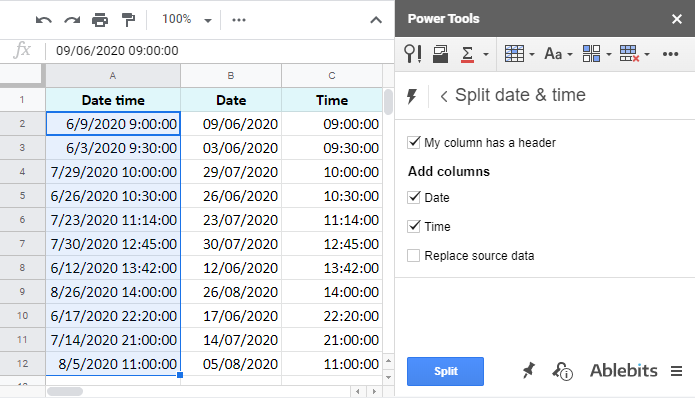
গুগল শ্বীটত স্তম্ভসমূহক শাৰীলৈ ৰূপান্তৰ কৰক — ট্ৰেন্সপ'জ
আপুনি ভাবিছেনে যে আপুনি স্তম্ভ আৰু শাৰী বিনিময় কৰিলে আপোনাৰ টেবুলখন অধিক উপস্থাপনযোগ্য দেখা যাব? বাৰু, আপুনি তেতিয়া সঠিক ঠাইত আহিছে :)
কপি, পেষ্ট বা ডাটা পুনৰ প্ৰৱেশ নকৰাকৈ স্তম্ভক শাৰীলৈ ৰূপান্তৰ কৰাৰ দুটা উপায় আছে।
Google Sheets মেনু ব্যৱহাৰ কৰক
আপুনি ট্ৰেন্সপ'জ কৰিব বিচৰা তথ্য নিৰ্ব্বাচন কৰক (শাৰীসমূহক স্তম্ভলৈ পৰিণত কৰিবলৈ আৰু বিপৰীতভাৱে) আৰু ইয়াক ক্লিপব'ৰ্ডলৈ কপি কৰক। হেডাৰসমূহো নিৰ্ব্বাচন কৰাটো নিশ্চিত কৰক।
টিপ। আপুনি আপোনাৰ কিবৰ্ডত Ctrl+C টিপি তথ্য কপি কৰিব পাৰে বা প্ৰসংগ মেনুৰ পৰা সংশ্লিষ্ট বিকল্প ব্যৱহাৰ কৰি:
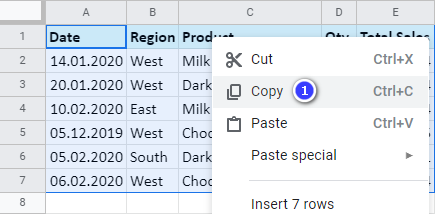
এটা নতুন পত্ৰিকা সৃষ্টি কৰক আৰু তাত আপোনাৰ ভৱিষ্যত টেবুলৰ বাবে এটা বাওঁফালৰ ঘৰ নিৰ্ব্বাচন কৰক। সেই ঘৰটোত ৰাইট-ক্লিক কৰক আৰু বিশেষ পেষ্ট কৰক > প্ৰসংগ মেনুৰ পৰা ট্ৰেন্সপ'জ কৰা পেষ্ট কৰক:

আপুনি কপি কৰা পৰিসীমা সন্নিবিষ্ট কৰা হ'ব কিন্তু আপুনি দেখিব যে স্তম্ভসমূহ শাৰীলৈ পৰিণত হৈছে আৰু বিপৰীতভাৱে:
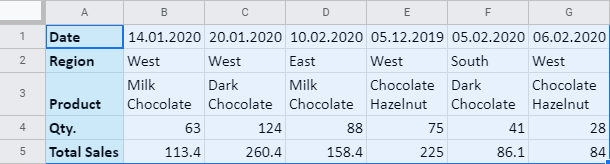
Google Sheets TRANSPOSE ফাংচন
মই কাৰ্চাৰটো এটা চেলত ৰাখোঁ য'ত মোৰ ভৱিষ্যত টেবুল আৰম্ভ হ'ব — A9 — আৰু তাত নিম্নলিখিত সূত্ৰটো দিওঁ:
=TRANSPOSE(A1:E7)
A1:E7 হৈছে মোৰ মূল টেবুলখনে দখল কৰা এটা ৰেঞ্জ। এই সূত্ৰৰ এটা কোষ মোৰ নতুন টেবুলৰ আটাইতকৈ বাওঁফালৰ কোষ হৈ পৰে য'ত স্তম্ভ আৰু শাৰীৰ স্থান সলনি হৈছে:

এই পদ্ধতিৰ মূল সুবিধাটো হ'ল যে এবাৰ আপুনি তথ্য সলনি কৰিলে আপোনাৰ মূলটেবুলত, মানসমূহ ট্ৰেন্সপ'জ কৰা টেবুলতো সলনি হ'ব।
আনহাতে, প্ৰথম পদ্ধতিয়ে মূল টেবুলখনৰ এটা অৱস্থাত এটা "ফটো" সৃষ্টি কৰে।
আপুনি যি ধৰণে বাছি নলওক কিয়, দুয়োটাই আপোনাক কপি-পেষ্টিঙৰ পৰা ডেলিভাৰী দিয়ে, গতিকে আপুনি আটাইতকৈ ভাল পোৱাটো ব্যৱহাৰ কৰিবলৈ নিঃসংকোচে অনুভৱ কৰক।
মই আশাকৰোঁ এতিয়া আপুনি কোষবোৰ কেনেকৈ বিভাজন কৰিব লাগে তাৰ বিষয়ে অলপ বেছিকৈ জানে গুগল শ্বীট আৰু স্তম্ভক কেনেকৈ সহজে শাৰীলৈ ৰূপান্তৰিত কৰিব পাৰি।
শীতকালীন ছুটীৰ শুভেচ্ছা থাকিল!

